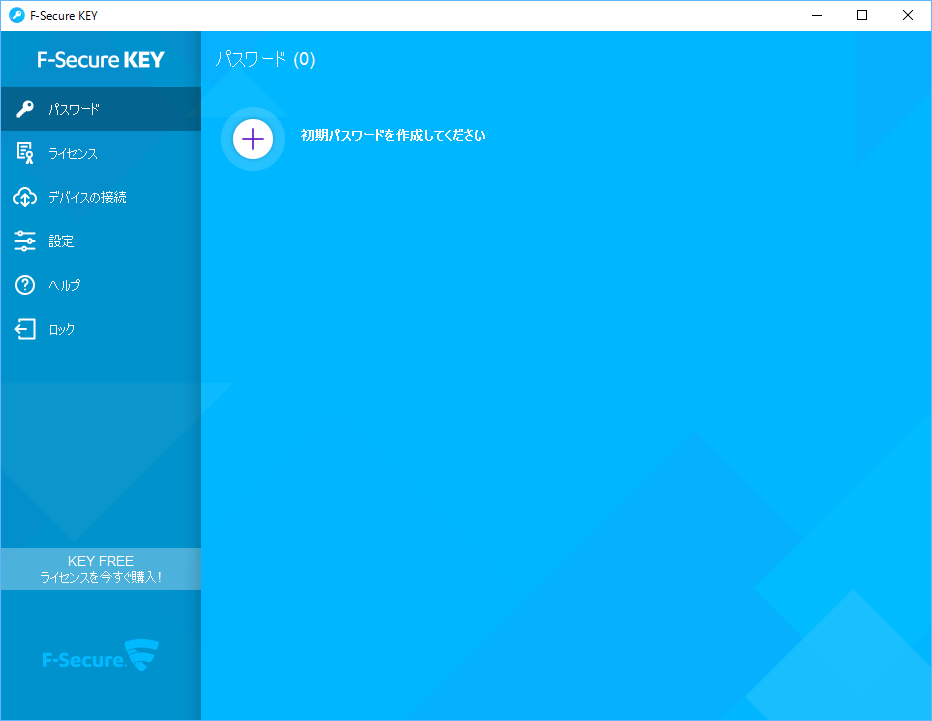2020年7月12日、配布終了確認
F-Secure Internet Security などのセキュリティソフトを開発している会社によるパスワード管理ソフトです。
ユーザー名、パスワード、Webアドレスを登録して、ログイン情報を保存できます。
保存したログイン情報は暗号化して保存されるため、マスターパスワードを忘れると復元不可能になってしまいます。
万が一のためにリカバリコードを発行しておくと、マスターパスワード失念時にデータの復旧が可能になります。
また、拡張機能による Chrome / Firefox での自動ログインもサポートしています。
※ 無料版では異なるデバイス(Windows / Mac / iOS / Android)でパスワードを共有することはできません。
F-Secure KEY の使い方
ダウンロード と インストール
- 提供元サイトへアクセスし、「PC ダウンロード」ボタンをクリックしてダウンロードします。
※ Mac / iOS / Android のデバイスごとに、それぞれのダウンロードボタンをクリックしてダウンロードできます。 - ダウンロードしたセットアップファイル(f-secure_key_win.msi)からインストールします。
※ インストール中は英語となりますが、ソフトは日本語で利用できます。
使い方
初期設定
- 本ソフトを起動すると、「F-Secure KEY をご利用いただきありがとうございます。」画面が表示されます。
「マスターパスワードの作成」ボタンをクリックします。
※ マスターパスワードとは、本ソフトそのものを保護するためのパスワードです。 - マスターパスワードの入力画面が表示されます。
パスワードを入力して「次へ」ボタンをクリックすると設定完了です。
ID・パスワードを管理する
- マスターパスワードを設定すると、「初期パスワードを作成してください」画面が表示されます。
「+」ボタンをクリックします。 - 「新規追加」画面が表示されます。
色、アイコン、名前、ユーザー名、パスワード、Web アドレス、コメントを入力して「保存」ボタンをクリックします。
※
※ Evernote / Google などのアイコンを選択すると、カラーやURLがプリセットされています。 - 情報を登録していくと、リスト上に管理できます。
ブラウザーでの自動ログインを有効にする
画面左の「設定」をクリックすると、「設定 - 一般」画面が表示されます。「ブラウザのオートフィルを有効にする」にチェックを入れると、「Chrome の拡張機能をインストール」、「Firefox アドオンをインストール」ボタンが表示されます。
※ Google Chrome / Firefox のみ対応。
拡張機能をインストールし、「コピー」ボタンをクリックして認証コードを拡張機能側に貼り付けると、自動ログインボタンが表示されるようになります。
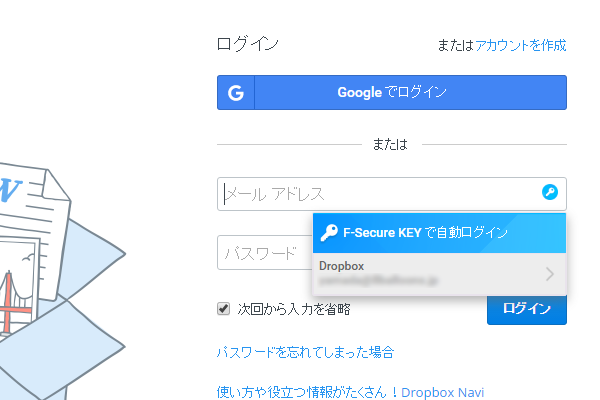
Chrome での自動ログイン
ロック/アンロック
画面左の「ロック」から本ソフトをロックできます。ロック中はパスワードを閲覧できなくなるため、必要ない場合はロックしておくと安全です。
アンロック(ロック解除)には、マスターパスワードの入力が必要になります。
自動ロック
本ソフトの自動ロック機能が用意されています。一定時間(※初期設定では5分)経過すると、本ソフトが自動でロックされます。
自動ロック時間を変更する
画面左の「設定」をクリックすると、「設定 - 一般」画面が表示されます。「次の時間が過ぎた時点で自動的にロック」のプルダウンをクリックして、5分 / から自動ロック時間を変更可能です。
リカバリ コード
マスターパスワードを失念してしまった場合、本ソフトをアンロックすることはできなくなります。そんな万が一に備えてリカバリ コードを発行できます。
発行したリカバリ コード画像を保存しておくと、万が一の際にその画像をインポートすることでアンロック可能になります。